在配置CentOS虚拟机的上网设置时,可以按照以下步骤进行:
准备工作
1、确保宿主机网络正常:需要确保你的宿主机(如Windows电脑)已经连接到互联网,无论是通过有线还是无线网络。
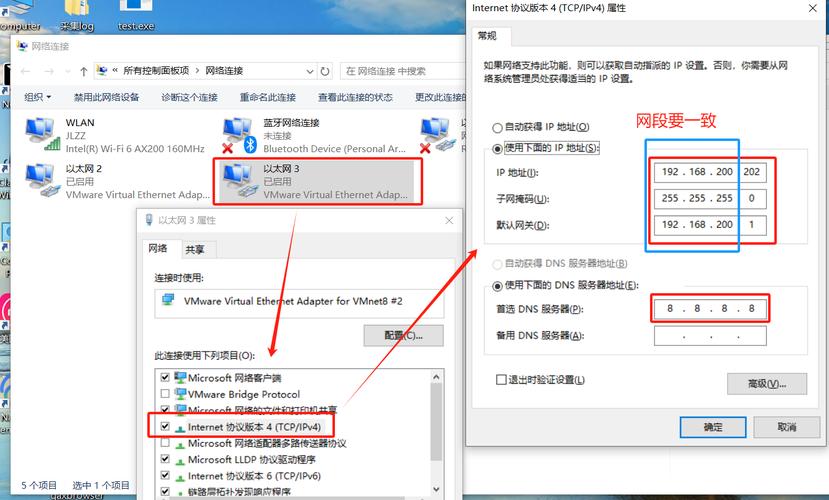
2、安装VMware Tools:为了提高虚拟机的性能和兼容性,建议在CentOS虚拟机中安装VMware Tools,这可以通过在VMware菜单中选择“虚拟机”>“安装VMware Tools”来完成。
设置虚拟机网络模式
1、打开VMware设置:在VMware主界面中,选中你的CentOS虚拟机,然后点击“编辑虚拟机设置”。
2、选择网络适配器:在设置窗口中,找到“网络适配器”选项,并选择“NAT”模式,NAT模式允许虚拟机共享宿主机的网络连接,是最常用的网络模式之一。
配置CentOS网络设置
1、查看网络接口名称:启动CentOS虚拟机后,打开终端,输入命令ip addr或ifconfig来查看网络接口的名称,如ens33。
2、编辑网络配置文件:使用文本编辑器(如vi或nano)编辑网络配置文件,如果网络接口名称为ens33,则编辑/etc/sysconfig/networkscripts/ifcfgens33文件。
3、配置静态IP地址:在配置文件中,将BOOTPROTO设置为static,并添加以下内容以配置静态IP地址、子网掩码、网关和DNS服务器:
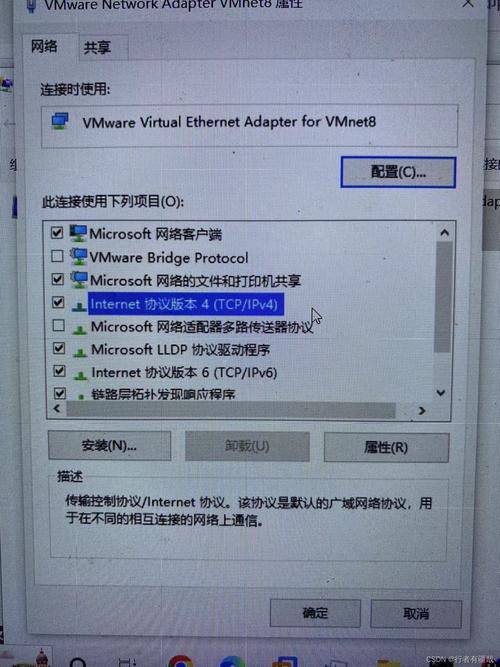
- TYPE=Ethernet
- BOOTPROTO=static
- ONBOOT=yes
- IPADDR=192.168.1.100 # 这里设置为你的静态IP地址
- NETMASK=255.255.255.0 # 这里设置为子网掩码
- GATEWAY=192.168.1.1 # 这里设置为网关地址
- DNS1=8.8.8.8 # 这里设置为DNS服务器地址
4、重启网络服务:保存并关闭配置文件后,执行命令service network restart以重启网络服务。
测试网络连接
1、测试网络:在终端中输入命令ping www.baidu.com来测试网络连接是否正常,如果能够成功ping通百度网站,说明网络配置正确。
常见问题及解决方法
1、无法获取IP地址:检查虚拟机的网络模式是否设置为NAT或桥接模式,并确保宿主机的网络连接正常。
2、无法访问外网:检查网络配置文件中的IP地址、子网掩码、网关和DNS服务器设置是否正确。
FAQs
1、问题一:为什么CentOS虚拟机无法获取IP地址?
答案:可能的原因包括虚拟机的网络模式设置不正确、宿主机的网络连接不正常、或者CentOS的网络配置文件有误,请检查上述设置并确保它们都是正确的。
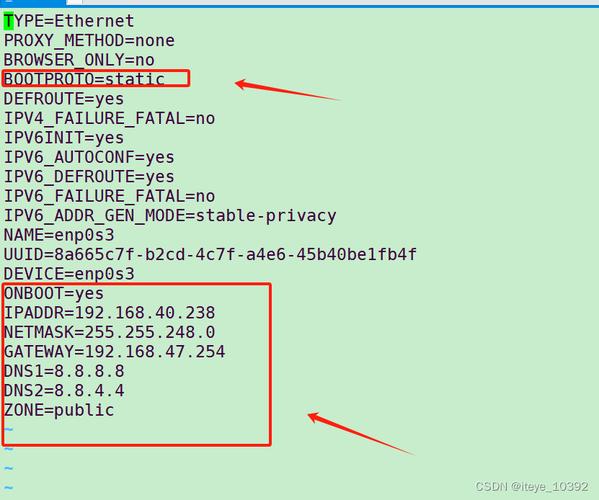
2、问题二:如何更改CentOS虚拟机的静态IP地址?
答案:要更改静态IP地址,只需编辑相应的网络配置文件(如/etc/sysconfig/networkscripts/ifcfgens33),将IPADDR字段的值更改为新的静态IP地址,然后重启网络服务即可。
步骤和设置可能因不同的CentOS版本和VMware版本而略有不同,如果遇到问题,请参考相关文档或在线资源以获取更多帮助。











